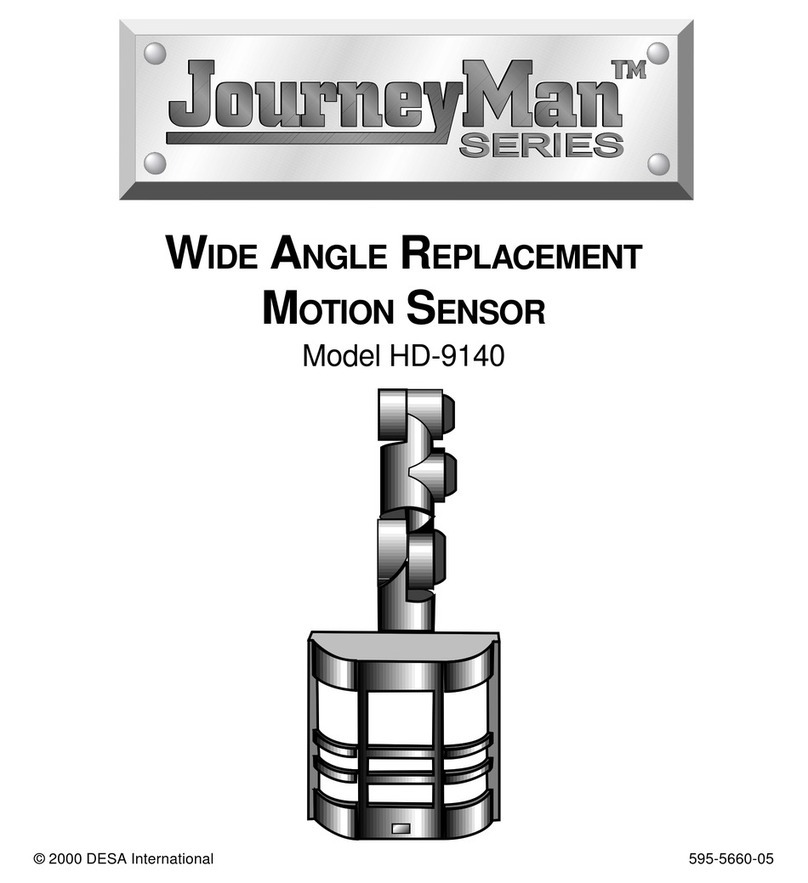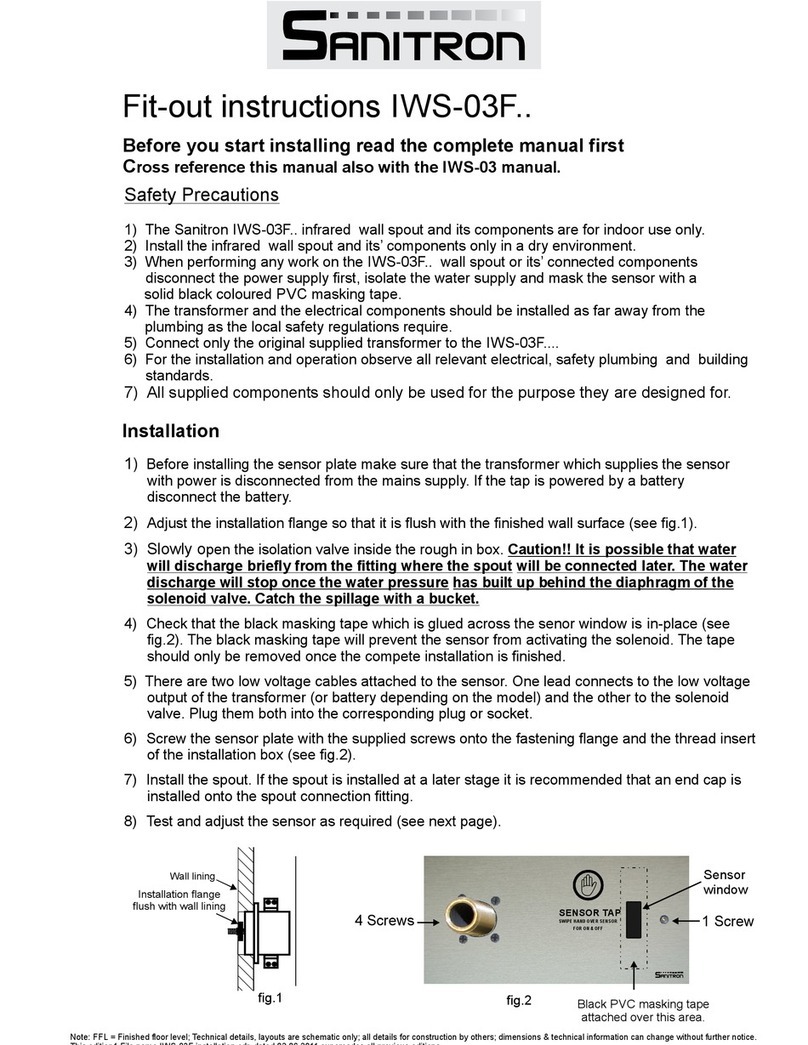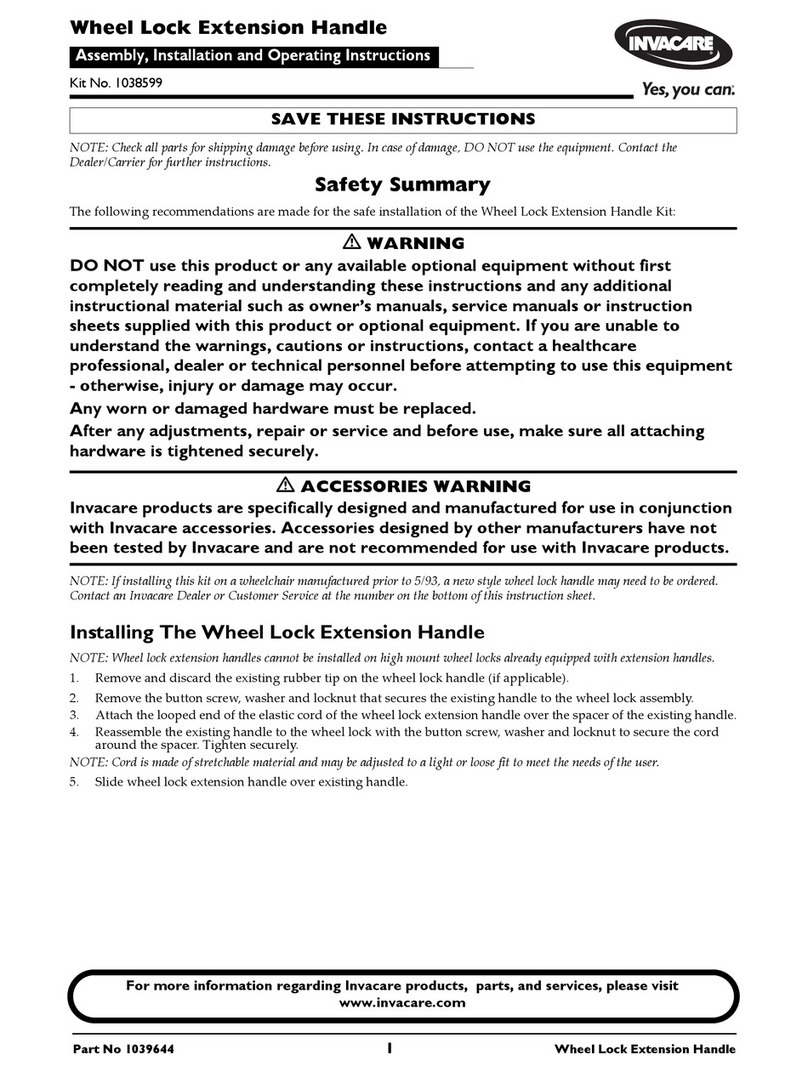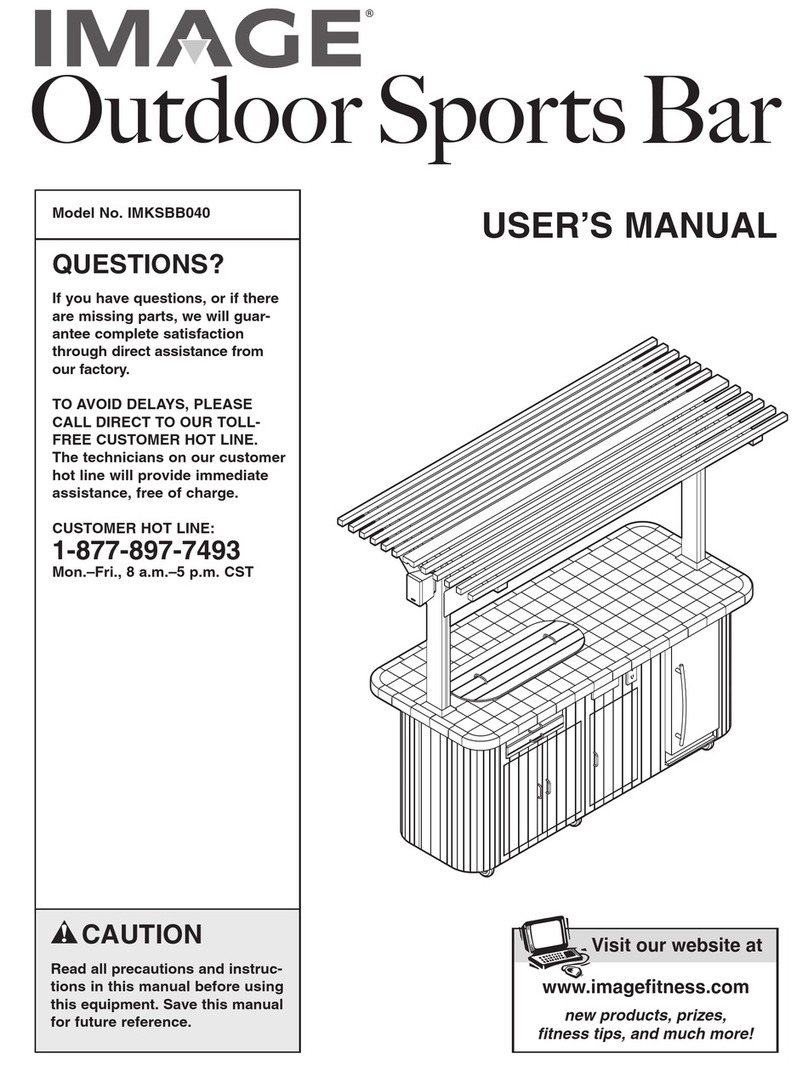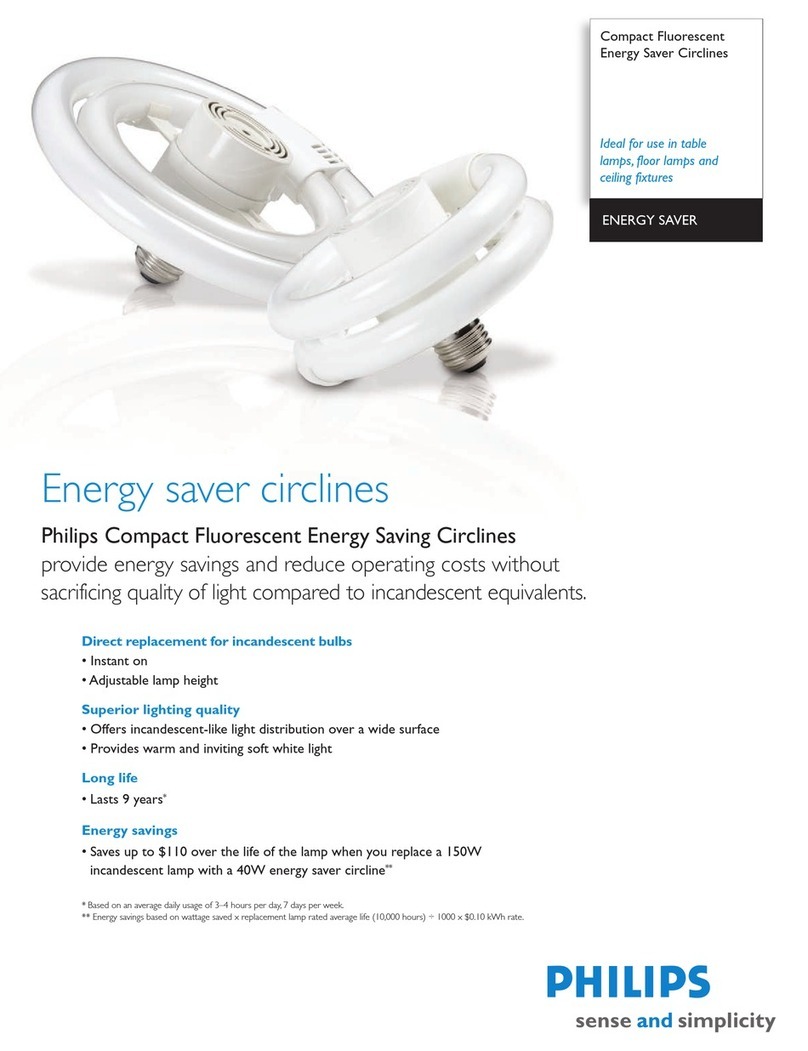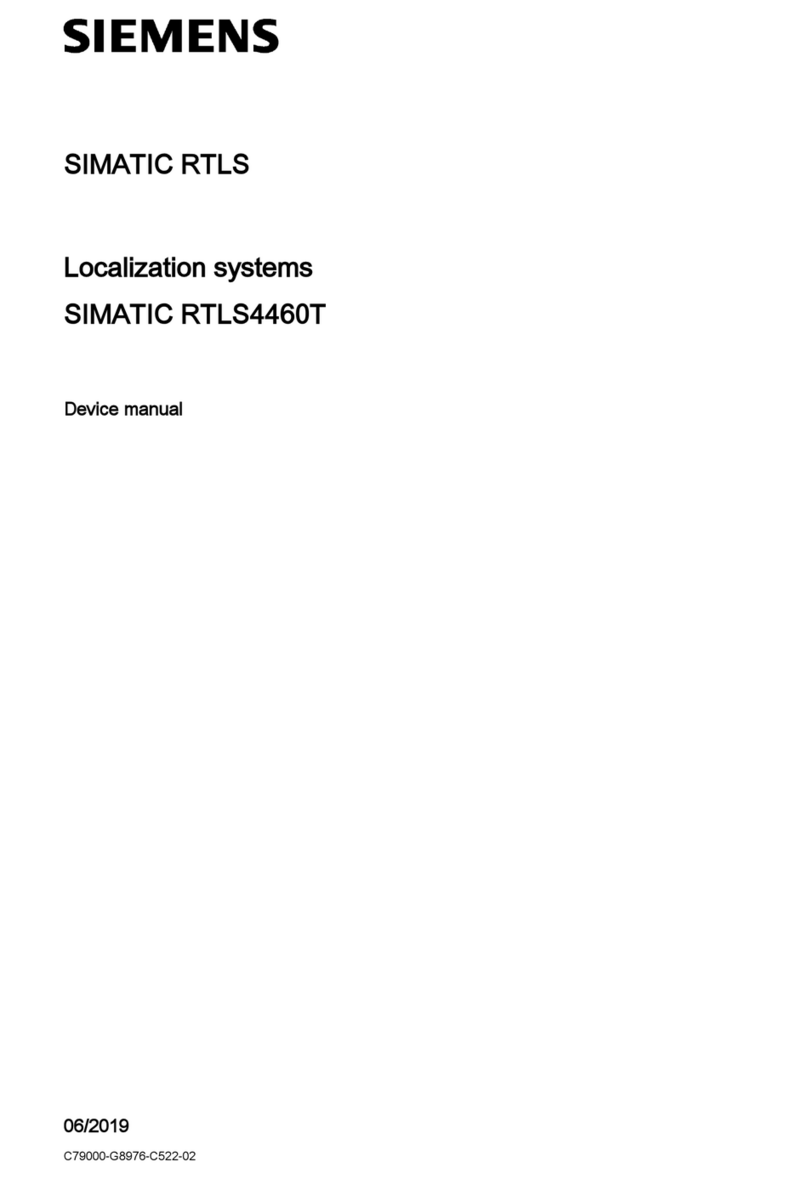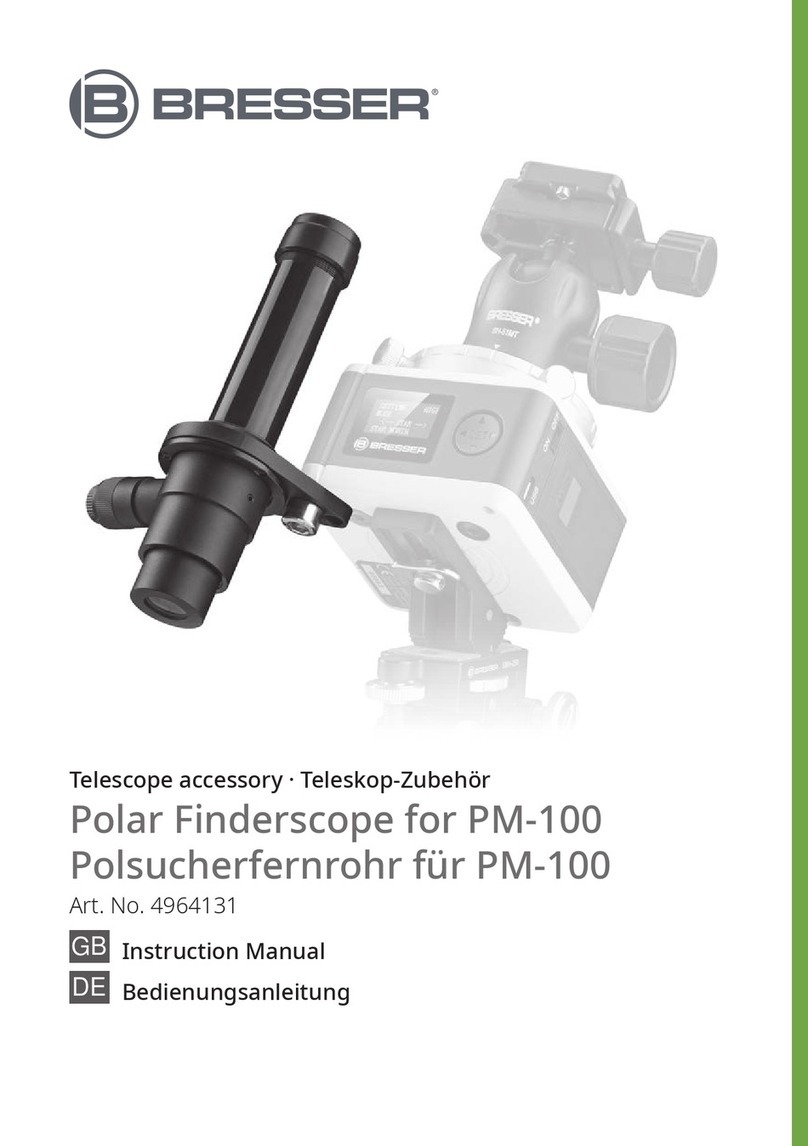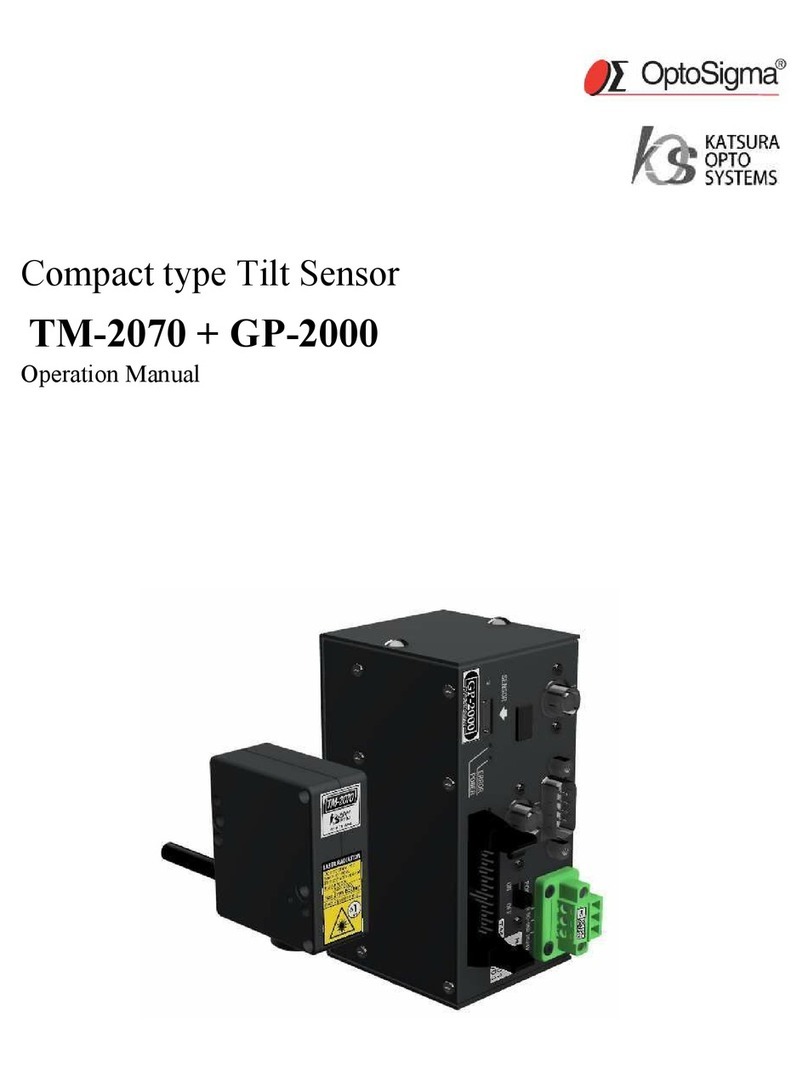delight 55359B User manual

PRIZĂ SMART CU CONTOR COMPATIBILĂ
RO
SMART ZÁSUVKA S MERAČOM SPOTREBY
SK
SMART ZÁSUVKA S MERANÍM SPOTREBY
CZ
SMART KONNEKTOR FOGYASZTÁSMÉRŐVEL
HU
SMART SOCKET WITH POWER CONSUMPTION METER
EN
WG-10E
CAT II

USER’S GUIDE 2
This product is an excellent solution if you want to turn your home into a smart home. Attention!The user manual does
not present all the functions of the application! Check with the app maker for more information.
I. STARTUP
1. PROGRAM INSTALLATION
1.1 Install the TuyaSmart application on your smartphone or tablet and if you do not have a Tuya user account yet,
register and then log in.
1.2 For Android, the application can be downloaded from the Play Store, for Apple products from the Appstore, for this
use the search menu (tuya) or use the following QR code using the camera of your mobile device:
2. CONNECT THE PRODUCT TO A WALL SOCKET!
STATUS:
• Flashing blue LED: The device has been powered up and is searching for a network, waiting for pairing.
• Steady red LED: The device has a network connection, the power supply to the connected device is continuous.
• Fast ashing: The device is in pairing mode, in which case it is necessary to add it to our network.
3. DEVICE CONFIGURATION
3.1 Start the pairing process in theTuya Smart app.Within the application, click on the plus sign at the top right, then
on the rst menu item („Electrician”) on the left. Select„Socket (Wi-Fi)”from the devices and start pairing.
3.2 If necessary, enter the data and password required for your Wi-Fi connection. (Please note that the
product requires a 2.4 Ghz WiFi connection and the password must not contain special characters.)
If necessary, change the settings of your router!
3.3 After entering the data, click the„Next” button, follow the help that appears on the screen of your phone. Press
and hold the button on the side of the product until the indicator LED of the device starts ashing blue rapidly. If your
device is in the correct mode (pairing mode), conrm this by ticking„Conrm the indicator is blinking rapidly”, then
press the„next”button, the pairing of the product will begin.
3.4Wait until the pairing is successful. (The indicator LED of the device is continuously blue)

EN
3
SMART SOCKET WITH POWER CONSUMPTION METER
3.5 After successful pairing, a window will appear on the phone screen in which you can name the product, which will
make it easier for you to manage the location of the devices. We recommend names according to the location or the
connected device. (e.g.:TV, kitchen socket, bedside lamp...)
3.6 If the pairing of the product fails and the device turns o the power, wait a few seconds and try to restart the
process from point 2.).
II. CONTROL
4.CONTROLTHE CONNECTED DEVICE
4.1 In your phone application, you can turn on or o the device connected to it in two ways:
• By clicking on the device icon on the home screen of the application, you can turn on the device immediately with
a quick control
• By clicking on the given name, you can open the settings page of the given device (hereinafter referred to as the
„device page”). You can change the status of the device using the large switch button in the middle of the device
page.When the device is switched o, the background of the device tab is dark, when it is powered on, it is bright.
4.2The bottom 4 menu items of the device tab are only used to set this one device, if you have several devices, you can
make separate settings for each of them.
4.3 Power (on/o): Used to change the power supply of the connected device.
4.4 Timer: For each device, you can specify how many minutes/hours/days it should turn on or o after a given
moment. It can be ideal, for example, for unique, one-time timings. You can even set multiple timers for one device.
You can make a countdown, you can create switching cycles that repeat continuously, or you can even connect the
switching to a time of day.
4.5 Electric (Consumption measurement):You can monitor the power consumption of the connected device. By
entering the menu, you can see the current current (mA), power (W), voltage (V) and the amount of total energy
consumed (kWh).
4.6 Settings: Here you can nd the switching log, what the device’s default switching settings should be after a
power failure, how the indicator LED on it should light up, and the child lock can also be activated here.
5.RENAMING A DEVICE
On the home screen, click the device name to go to the device tab. By clicking on the pencil icon in the upper right
corner, you can rename the product in the settings menu using the pencil symbol at the end of the line.
6. DEVICE MANAGEMENT
In the above-mentioned menu, you can share the management of the device with other people, you can create
dierent groups of devices, you can assign the devices to certain rooms. In addition, you can place a shortcut on your
phone’s home screen, so you can immediately access the device tab with one touch.
7. DEVICE MAINTENANCE
Like all smart products, it also has built-in software that is constantly being developed, so it is recommended to
constantly update the product’s software. If an update is available, a red text appears at the top of the toolbar. The
update can be started in the settings menu with a pencil in the upper right corner of the screen.

USER’S GUIDE 4
Tap the download icon in the „update device” row. After downloading, the product will be updated automatically.
During the update, the product goes„oine”, i.e. it cannot be switched on.
8. OFFLINE STATUS
If the network - to which the product is connected - does not have internet access, the product goes oine and cannot
be used. If you have Internet access, but you still cannot access the product, check that the LED on the device is lit and
that the power supply is correct. In this case, it may be worth restarting the application on the mobile device.
9. FACTORY RESET
Press the button on the device housing for at least 5 seconds.Then the device forgets access to theWi-Fi network and
all other settings.
SCENE MANAGEMENT
Within theTuya application, select the„smart functions”menu item at the bottom, then the„Scene command”tab at
thetop.Hereyoucancreatenew scenes.Bycreatingscenes,youcan fully automateyoursmart home accordingtoyour
habits. For example, if the doorbell is pressed, the lights in the hall will turn on, or if you open the front door, welcome
music will be played, then turn o after 2 minutes (if the door is already closed). If we are there 1 hour after sunset,
close all the blinds... Only your imagination can set the limit when building a smart home.
II. CONNECT TO ASSISTANTS
SET UP APPLE SIRI VOICE CONTROL
In the scene command menu, click the„+” button, then the „run scene command” - „Operate device” menu item.
Select which device you want to control and how. Once you have created the scene, you can associate it with Siri using
the„Add to Siri”menu item in the lower right corner.
*This setting is only available on Apple devices!

EN
5
SMART SOCKET WITH POWER CONSUMPTION METER
AMAZON ALEXA
WHAT YOU WILL NEED
1. Download and install the Amazon Alexa App.
2. Register an Alexa user account. Pair your user account with your Amazon Echo. (if you haven’t done it before)
How do you connect Echo toTuya Smart?
4.Tap„Tuya Smart and Smart Life”in the list of results and enable these functions.
7. Amazon Echo is now connected toTuya’s system and can search for new devices on its network.
8. Name the devices, set what happens to each voice command and you can already control the device through
Amazon’s system.
1. Open the Alexa App and click
the menu icon.
2. Select the„Skill”menu item.
(You can install new functions on
our device in this menu item.)
3.Search for„Tuya”in the search
bar.
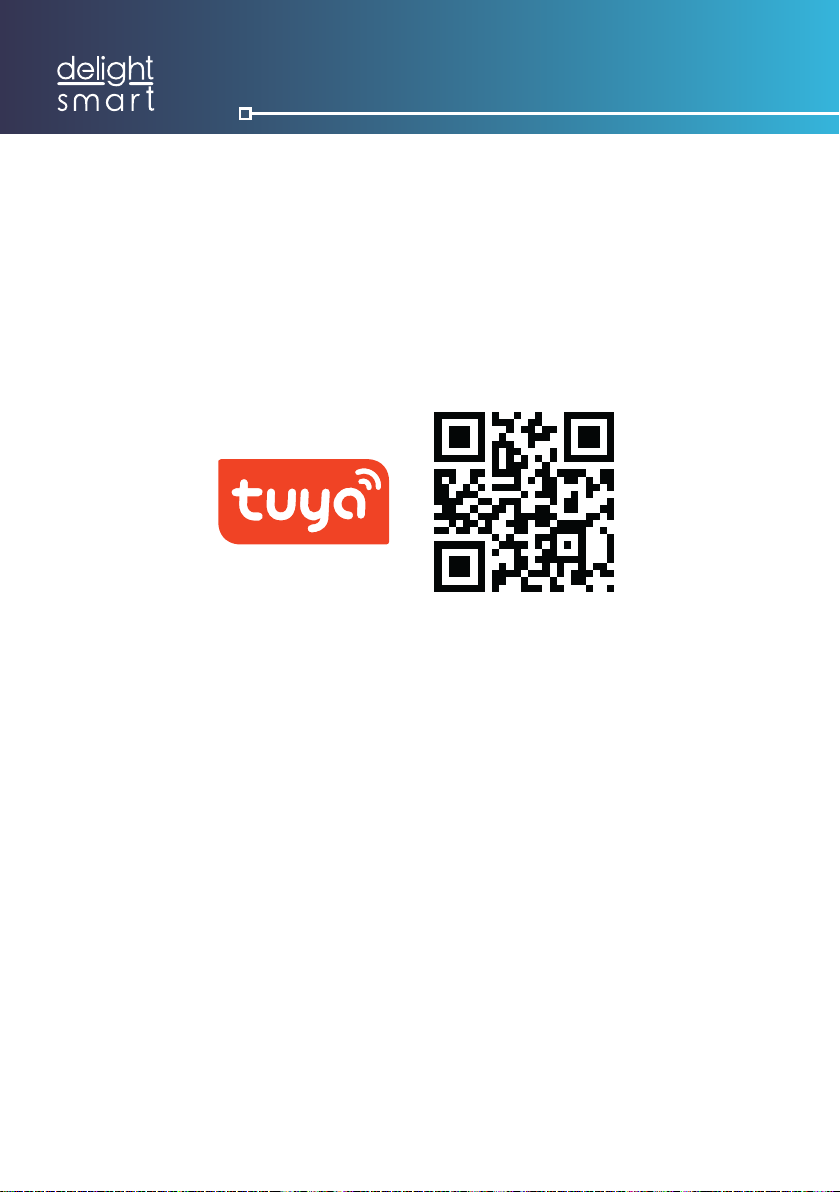
6
HASZNÁLATI ÚTMUTATÓ
Ez a termék kiváló megoldást nyújt, ha otthonát okosotthonná kívánja alakítani. Figyelem! A használati útmutató
nem mutatja be a kezeléshez szükséges applikáció összes funkcióját! Ezekről tájékozódjon az alkalmazás készítőjénél.
I. ÜZEMBEHELYEZÉS
1. PROGRAM TELEPÍTÉSE
1.1 Telepítse a TuyaSmart alkalmazást okostelefonjára vagy tabletjére és ha még nem rendelkezik Tuya felhasználói
ókkal regisztráljon, majd jelentkezzen be.
1.2 Android esetében a Play Áruházból, Apple termék esetében az Appstore-ból tölthető le az alkalmazás, ehhez
használja a keresőt (tuya), vagy használja az alábbi QR kódot mobilkészüléke kamerájának segítségével:
2.CSATLAKOZTASSA A TERMÉKET EGY FALI ALJZATHOZ!
STÁTUSZOK:
• Villogó kék LED: A készülék feszültség alá került és hálózatot keres, párosításra vár.
• Folyamatosan világító piros LED: A készülék hálózati kapcsolattal rendelkezik, a csatlakoztatott eszköz
áramellátása folyamatos.
• Gyors villogás: Az eszköz párosítás üzemmódban van, ilyenkor szükséges hozzáadni a hálózatunkhoz.
3. ESZKÖZ KONFIGURÁLÁSA
3.1 Indítsa el a párosítási folyamatot a Tuya Smart alkalmazásban. Kattintson az alkalmazáson belül, a jobb felül
található plusz jelre, majd bal oldalon az első („Villanyszerelő”) menüpontra. Az eszközök közül válassza ki az„Aljzat
(Wi-Fi)”-t és kezdje meg a párosítást.
3.2 Ha szükséges adja meg a saját wi kapcsolathoz szükséges adatokat, jelszót. (Ügyeljen arra, hogy
a termék 2,4 Ghz-es WiFi kapcsolatot igényel és a jelszó nem tartalmazhat speciális karaktereket.)
Ha szükséges módosítsa routere beállításait!
3.3 Az adatok megadása után kattintson a „Következő” gombra, kövesse a telefonja képernyőjén megjelenő
segédletet. Nyomja meg és tartsa nyomva a termék oldalán található gombot, amíg a készülék visszajelző LED-je
kék színű gyors villogásba nem kezd. Ha a készüléke megfelelő módba került (párosítási üzemmód) erősítse ezt meg
a„Conrm the indicator is blinking rapidly”bepipálásával, majd nyomja meg a„következő”gombot, megkezdődik a
termék párosítása.
3.4Várjon, amíg a párosítás sikeresen megtörténik. (Az eszköz visszajelző LED-je folyamatosan kéken világít)

7HU
SMART KONNEKTOR FOGYASZTÁSMÉRŐVEL
3.5 Sikeres párosítás után megjelenik a telefon képernyőjén egy ablak, melyben lehetősége van a terméket elnevezni,
ezáltala továbbiakbankönnyebbenkezelhetiazeszközöket,melyikholtalálható.Javasoljukhely vagyacsatlakoztatott
eszköz szerinti elnevezéseket. (pl.:TV, konyhai konnektor, éjjeli lámpa...)
3.6 Ha nem sikerül a termék párosítása áramtalanítsa a készüléket, várjon pár másodpercet és próbálja meg újból a 2.)
ponttól újrakezdeni a folyamatot.
II. VEZÉRLÉS
4. A CSATLAKOZTATOTT ESZKÖZ VEZÉRLÉSE
4.1Telefonja alkalmazásában kétféleképpen kapcsolhatja be vagy ki a hozzá csatlakoztatott készüléket:
• Az alkalmazás kezdőképernyőjén az eszköz ikonjára kattintva gyorsvezérléssel azonnal kapcsolhatja az eszközt
• A megadott elnevezésre kattintva megnyitható az adott eszköz beállítási oldala (továbbiakban úgynevezett
„eszközlap”). Az eszközlap középen található nagy kapcsológomb segítségével módosíthatjuk az eszköz állapotát.
Ha az eszköz ki van kapcsolva az eszközlap háttere sötét, ha kap áramot világos.
4.2 Az eszközlap alsó 4 menüpontja csak ennek az egy eszköznek a beállítására szolgál, ha több eszközzel rendelkezik,
mindegyiknél külön beállításokat végezhet el.
4.3 Power (be/kikapcsolás): A csatlakoztatott eszköz áramellátásának változtatására szolgál.
4.4 Timer (időzítés): Eszközönként megadható, hogy adott pillanattól számolva hány perc /óra/nap múlva
kapcsoljon be illetve ki. Ideális lehet például egyedi, egyszeri időzítéseknél. Egy eszközhöz akár több időzítést is
beállíthat. Készíthet visszaszámlálást, létrehozhat kapcsolási ciklusokat amelyek folyamatosan ismétlődnek, de akár
napszakhoz is kötheti a kapcsolásokat.
4.5 Electric (Fogyasztásmérés): Lehetősége van nyomonkövetni a csatlakoztatott eszköz áramfogyasztását. A
menüpontba belépve láthatja a pillanatnyi áramerősséget (mA), teljesítményt (W), feszültséget (V) és az összes
elfogyasztott energia mennyiségét (kWh).
4.6 Settings (Beállítások): Itt találhatja a kapcsolási naplót, áramszünet után mi legyen az eszköz alapértelmezett
kapcsolási beállítása, hogyan világítson a rajta lévő visszajelző LED, illetve itt kapcsolható a gyerekzár is.
5. ESZKÖZ ÁTNEVEZÉSE
A kezdőképernyőn kattintson az eszköz nevére, hogy az eszközlapra lépjen. A jobb felső sarokban lévő ceruza ikonra
kattintva, a beállítások menüpontban át tudja nevezni a terméket a sor végén található ceruza jel segítségével.
6. ESZKÖZ KEZELÉSE
Lehetősége van a fent említett menüpontban az eszköz kezelését más személyekkel megosztani, létrehozhat
különböző eszközcsoportokat, hozzárendelheti az eszközöket egyes helyiségekhez. Továbbá, parancsikont is
kihelyezhet a telefonja kezdőképernyőjére, így egy érintéssel azonnal elérheti az eszközlapot.
7. ESZKÖZ KARBANTARTÁSA
Mint minden okostermék ez is rendelkezik beépített szoftverrel, melyet folyamatosan fejlesztenek, ezért javasolt a
termék szoftverének folyamatos frissítése. Ha frissítés érhető el az eszközlapon felül piros felirat jelenik meg. A frissítés
a képernyő jobb felső sarkában lévő ceruzát ábrázoló beállítások menüpontban indítható el. Érintse meg az„eszköz
frissítése”sorban található letöltés ikont.

8
HASZNÁLATI ÚTMUTATÓ
A letöltés után a termék frissítése automatikusan megtörténik. A frissítés során a termék„oine”állapotba kerül, azaz
nem lehetséges a kapcsolása.
8. OFFLINE ÁLLAPOT
Haa hálózat– melyhez a termékkapcsolódik – nem rendelkezikinternethozzáféréssel,úgy a termékoineállapotba
kerül és nem használható. Ha van internet hozzáférés, de a terméket mégsem éri el, ellenőrizze, hogy az eszközön
világít-e a LED és megfelelő-e az áramellátás. Érdemes lehet ilyen esetben a mobilkészüléken az alkalmazást
újraindítani.
9. ESZKÖZ GYÁRI VISSZAÁLLÍTÁSA
Nyomjalegalább5 mp-iga készülékházontalálhatógombot.Ekkoraz eszközelfelejtia wi hálózatelérésétésminden
egyéb beállítást.
JELENETKEZELÉS
A Tuya applikáción belül válassza alul az„okosfunkciók” menüpontot, majd felül a„Jelenetparancs” fület. Itt hozhat
létre új jeleneteket. A jelenetek létrehozásával teljesen automatizálhatja okosotthonát a szokásainak megfelelően.
Például, ha megnyomják a csengőt kapcsolódjon fel az előszobában a villany vagy ha kinyitja a bejárati ajtót szóljon
üdvözlő zene, majd 2 perc múlva (ha már zárva van az ajtó) kapcsoljon ki. Ha naplemente után vagyunk 1 órával
menjen le az összes redőny… Csak a képzelete szabhat határt az okosotthon építés során.
II. CSATLAKOZTATÁS ASSZISZTENSEKHEZ
APPLE SIRI HANGVEZÉRLÉS BEÁLLÍTÁSA
A jelenetparancs menüpontban kattintson a„+”gombra, majd a„jelenetparancs futtatása”–„Eszköz működtetése”
menüpontra. Jelölje ki melyik eszközt akarja vezérelni és hogyan. Ha létrehozta a jelenetet a jobb alsó sarokban
található„Hozzáadás a Sirihez”menüponttal tudja Sirihez társítani.
*Ez a beállítás csak Apple eszközön érhető el!

9HU
SMART KONNEKTOR FOGYASZTÁSMÉRŐVEL
AMAZON ALEXA
Amire szüksége lesz
1.Töltse le és telepítse az Amazon Alexa App-ot.
2. Regisztráljon egy Alexa felhasználói ókot. Párosítsa össze az felhasználói ókot az Amazon Echo-val. (ha korábban
még nem tette meg)
Hogyan kapcsolja össze az Echo-t aTuya Smart-tal?
4 .
Érintse meg a találati listán a„Tuya Smart és a Smart Life”kifejezést és engedélyezze ezeket a funkciókat.
7. Az Amazon Echo most már kapcsolódik aTuya rendszeréhez és rákereshet az új eszközökre a hálózatán.
8. Nevezze el az eszközöket, állítsa be, hogy az egyes hangutasításokra mi történjen és máris vezérelheti az eszközt az
Amazon rendszerén keresztül.
1.Nyissameg az Alexa Applikációt,
majd kattintson a menü ikonra.
2.Válasza ki a„Skill”menüpontot.
(Ebben a menüpontban lehet
újabb funkciókat telepíteni az
eszközünkre.)
3. Keressen rá a „Tuya” kifejezésre
a keresőben.

10
NÁVOD NA POUŽITÍ
Tento produkt je výbornou pomůckou, pokud ze své domácnosti chcete udělat smart domácnost. Pozor!
Návod k použití neobsahuje všechny funkce aplikace potřebné pro správu. Další informace získáte od výrobce aplikace.
I. PROVOZOVÁNÍ
1. INSTALACE PROGRAMU
1.1 Nainstalujte na svůj telefon nebo tablet aplikaciTuyaSmart, pokud nemáteTuya uživatelský účet, zaregistrujte se
a následně se přihlaste.
2.2Aplikacisi můžetebezplatněstáhnoutvpřípaděsystémuAndroidz PlayStoreavpřípaděApple zařízenízAppstore.
Použijte vyhledávač (tuya) nebo použijte QR kód pomocí kamery vašeho zařízení.
II. PŘIPOJENÍ ZAŘÍZENÍ K ZÁSTRČCE
STATUSY:
• Blikající modré LED: Zařízení je pod napětím a vyhledává síť, čeká na párování.
• Neustále blikající červené LED: Zařízení má síťové připojení, napájaní připojeného zařízení je neustále.
• Rychlé blikání: Zařízení v párovacím režimu, je třeba přidat naši síť.
3. KONFIGURACE ZAŘÍZENÍ:
3.1 Spusťte proces párování v aplikaci Tuya Smart. V aplikaci klikněte na znaménko plus vpravo nahoře a potom na
první položku nabídky („Elektrikář“) vlevo. Ze zařízení vyberte„Zásuvka (Wi-Fi)“ a spusťte párování.
3.2 V případě potřeby zadejte údaje a heslo potřebné pro vaše Wi-Fi připojení. (Upozorňujeme, že produkt vyžaduje
2,4 GhzWiFi připojení a heslo nesmí obsahovat speciální znaky.)V případě potřeby změňte nastavení svého routeru!
3.3 Po zadání údajů klikněte na tlačítko„Další“ a postupujte podle pokynů na obrazovce telefonu. Stiskněte a podržte
tlačítko na boční straně produktu, dokud LED indikátor na zařízení nezačne rychle blikat modře. Pokud je vaše zařízení
ve správném režimu (režim párování), potvrďte to zaškrtnutím „Potvrďte, že indikátor rychle bliká“, pak stiskněte
tlačítko„Další“, párování produktu se spustí.
3.4 Počkejte, až bude párování úspěšné. (Indikační LED dioda zařízení je nepřetržitě modrá)
3.5 Po úspěšném spárování se na obrazovce telefonu zobrazí okno, ve kterém můžete produkt pojmenovat, abyste
v budoucnu mohli snadněji spravovat zařízení, která se kde nachází. Názvy doporučujeme podle lokality nebo
připojeného zařízení. (např.:TV, kuchyňská zásuvka, noční lampa...)
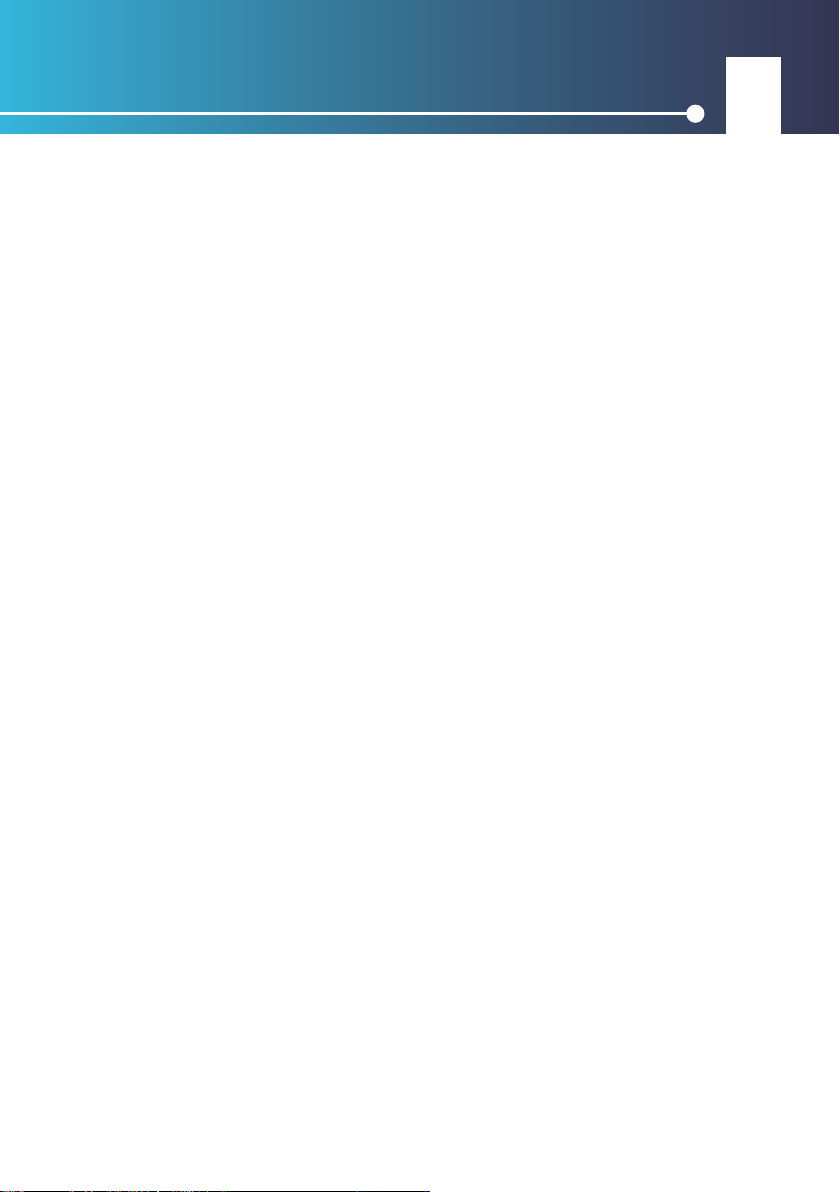
11 CZ
SMART ZÁSUVKA S MERANÍM SPOTREBY
3.6 Pokud se párování produktu nezdaří a zařízení odpojte ze sítě, počkejte několik sekund a zkuste restartovat proces
od bodu 2.).
2. OVLÁDANÍ
4.OVLÁDÁNÍ PŘIPOJENÉHO ZAŘÍZENÍ
4.1 Zařízení připojené k telefonu můžete zapnout nebo vypnout dvěma způsoby:
• Klepnutímnaikonuzařízenínadomovskéobrazovceaplikacemůžetezařízeníokamžitězapnoutrychlýmovládáním.
• Klepnutím na zadaný název lze otevřít stránku nastavení daného zařízení (dále jen„stránka zařízení“). Stav zařízení
můžete změnit pomocí velkého přepínacího tlačítka ve středu stránky zařízení. Když je zařízení vypnuto, pozadí
karty zařízení je tmavé, když je zapnuto, je světlé.
4.2 Dolní 4 položky nabídky na stránce zařízení se používají pouze k nastavení tohoto jednoho zařízení, pokud máte
více zařízení, můžete pro každé provést samostatná nastavení.
4.3 Power (zapnutí/vypnutí): Slouží ke změně napájení připojeného zařízení.
4.4 Timer (časování): Pro každé zařízení můžete určit, kolik minut/hodin/dnů se má po daném momentu zapnout
nebo vypnout. Může to být ideální například pro jedinečné, jednorázové načasování. Můžete dokonce nastavit více
časovačů pro jedno zařízení. Můžete provést odpočítávání, můžete vytvořit spínací cykly, které se nepřetržitě opakují,
nebo dokonce můžete přepínání propojit s denním časem.
4.5 Electric ( Měření spotřeby): Můžete sledovat spotřebu energie připojeného zařízení.Vstupem do menu můžete
vidět aktuální proud (mA), výkon (W), napětí (V) a množství celkové spotřebované energie (kWh).
4.6 Settings ( Nastavení): Najdete zde deník spínání, jaké má mít zařízení výchozí nastavení spínání po výpadku
proudu, jak má na něm svítit indikační LED a dá se zde zapnout i dětská pojistka.
5.PŘEJMENOVÁNÍ ZAŘÍZENÍ
Na domovské obrazovce klepněte na název zařízení a přejděte na kartu zařízení. Klepnutím na ikonu tužky v pravém
horním rohu můžete produkt přejmenovat v menu nastavení pomocí symbolu tužky na konci řádku
6.OVLÁDÁNÍ ZAŘÍZENÍ
Ve výše uvedeném menu můžete sdílet správu zařízení s jinými lidmi, můžete vytvářet různé skupiny zařízení, můžete
zařízení přiřazovat k určitým místnostem. Kromě toho můžete na domovskou obrazovku telefonu umístit zkratku,
takže jedním dotykem můžete okamžitě přistupovat ke kartě zařízení
7.ÚDRŽBA ZAŘÍZENÍ
Jako všechny chytré produkty má i on zabudovaný software, který se neustále vyvíjí, proto se doporučuje neustále
aktualizovat software produktu. Pokud je k dispozici aktualizace, v horní části panelu nástrojů se zobrazí červený text.
Aktualizaci lze spustit v nabídce nastavení tužkou v pravém horním rohu obrazovky. Klepněte na ikonu stahování v
řádku„aktualizovat zařízení“. Po stažení se produkt automaticky aktualizuje. Během aktualizace se produkt přepne do
režimu„oine“, to znamená, že jej nelze zapnout.
8. OFFLINE STAV
Pokud síť, ke které je produkt připojen, nemá přístup k internetu, produkt přejde do režimu oine a nebude jej možné
použít. Máte-li přístup na internet, ale stále nemáte přístup k produktu, zkontrolujte, zda LED na zařízení svítí a zda je
napájení správné.V takovém případě může být vhodné restartovat aplikaci na mobilním zařízení.
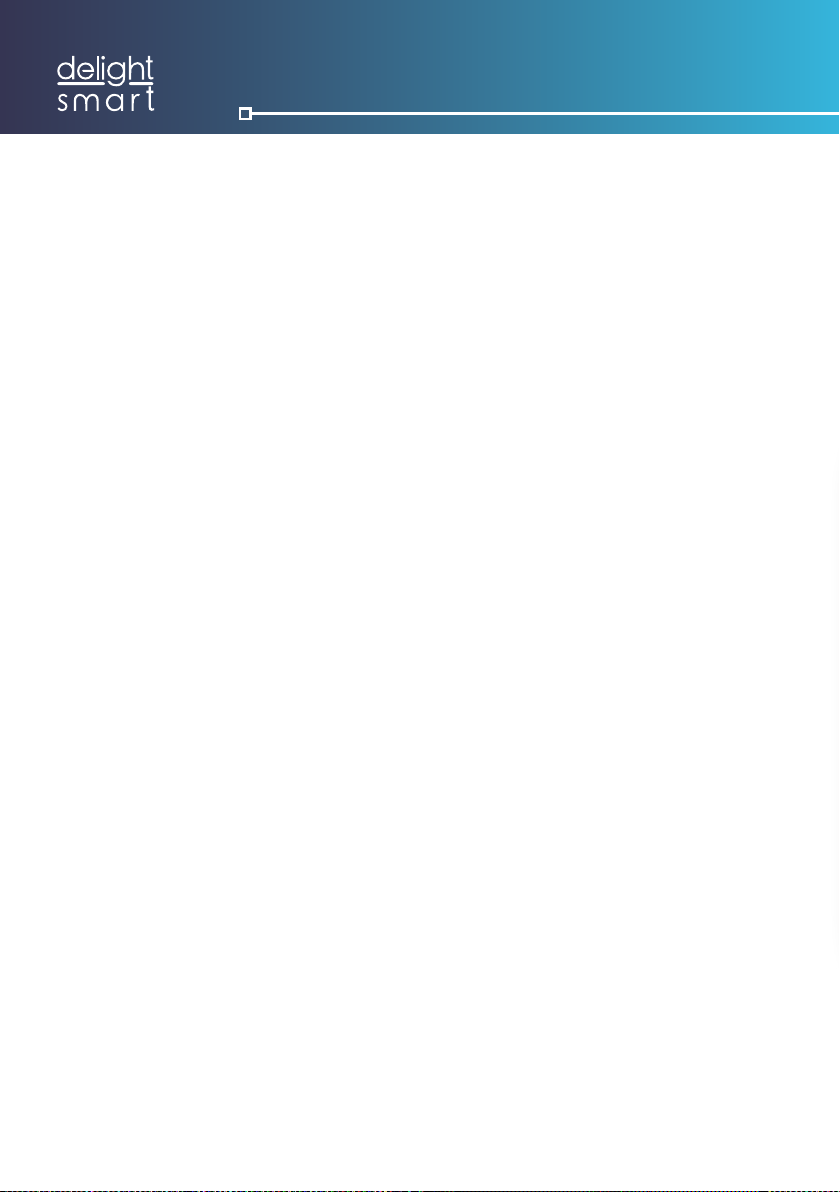
12
NÁVOD NA POUŽITÍ
9. RESETOVÁNÍ ZAŘÍZENÍ
Stiskněte tlačítko na krytu přístroje alespoň na 5 sekund. Potom zařízení zapomene přístup k síti Wi-Fi a
všechna ostatní nastavení.
PŘÍKAZY SCÉN
V aplikaci Tuya vyberte položku nabídky„chytré funkce“ ve spodní části a poté kartu„Příkaz scény“ v horní části. Zde
můžete vytvářet nové scény. Vytvářením scén můžete plně automatizovat svůj smart dům podle svých zvyklostí.
Pokud například stisknete zvonek, zapnou se světla v hale, nebo otevřete-li vchodové dveře, zahraje se uvítací hudba a
po 2 minutách se vypne (pokud jsou již dveře zavřené). Pokud jsme tam 1 hodinu po západu slunce, zatáhněte všechny
žaluzie... Jen vaše fantazie může určit hranici při stavbě inteligentního domu.
II. PŘIPOJENÍ K ASISTENTŮM
NASTAVENÍ HLASOVÉHO OVLÁDÁNÍ APPLE SIRI
V menu bodě příkazy scén klikněte na„+“ tlačítko, následně na„ spustit příkaz scén“ –„ Provoz zařízení“ . Označte
které zařízení chcete ovládat a jakým způsobem. Pokud jste vytvořili scénu v pravém dolním rohu v bodě„Přidání k
Siri“ můžete párovat se Siri.
*Toto nastavení je dostupné pouze na Apple zařízení!

13 CZ
SMART ZÁSUVKA S MERAČOM SPOTREBY
AMAZON ALEXA
Co budete potřebovat
1. Stáhněte a nainstalujte aplikaci Amazon Alexa.
2. Zaregistrujte uživatelský účet Amazon Alexa. Párujte uživatelský účet s Amazon Echo (pokud jste to již předčasem
neudělali)
Jak připojit Echo kTuya Smart?
4. Dotkněte se pojmů„Tuya Smart a Smart Life“ a potvrďte tyto funkce.
5. Amazon Echo je připojeno kTuya systému a můžete vyhledat nové zařízení v síti.
6. Pojmenujte své zařízení, nastavte hlasové pokyny a hned můžete ovládat zařízení přes systém Amazon.
1. Otevřete aplikaci Alexa a
klikněte na ikonu menu.
2.Vyberte menu bod„Skill“
( v tomto bodě můžete instalovat
nové funkce na zařízení)
3.Vyhledejte pojem„Tuya“ ve
vyhledávači
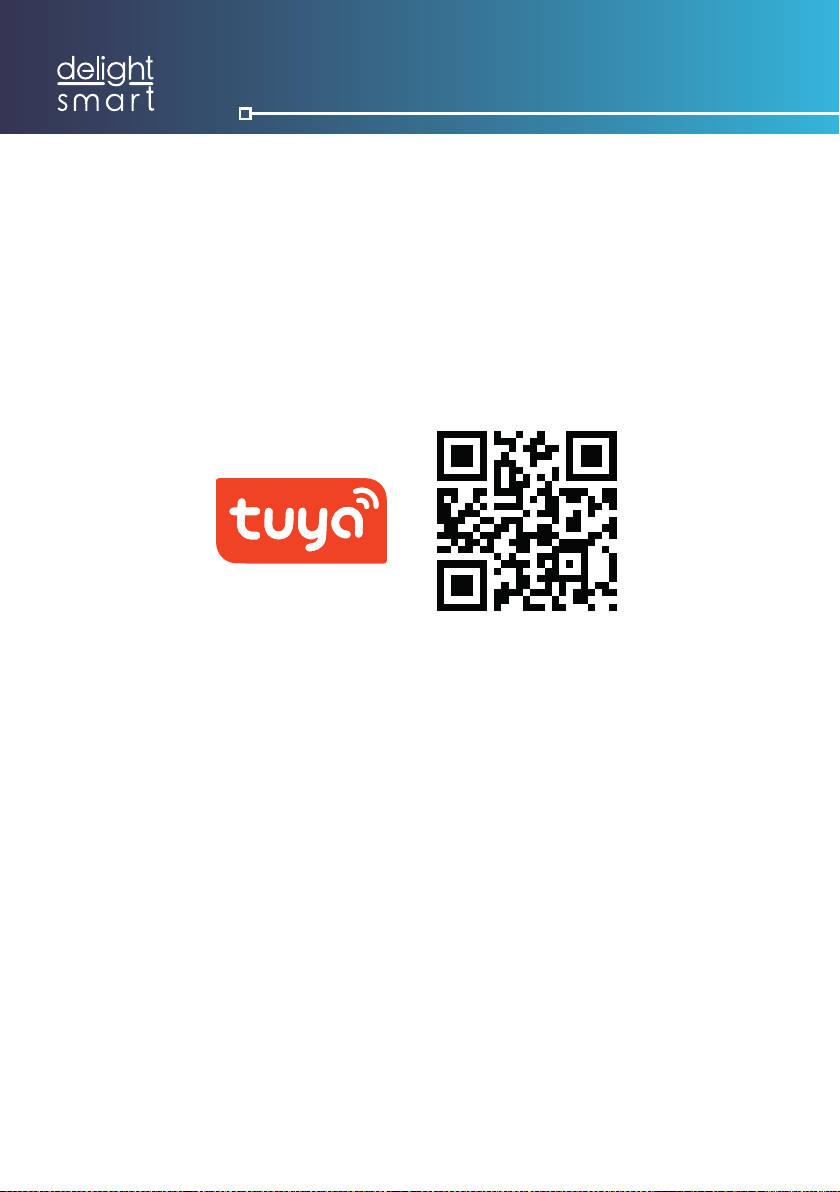
14
NÁVOD NA POUŽITÍ
Tento produkt je výbornou pomôckou, ak zo svojej domácnosti chcete spraviť smart domácnosť. Pozor! Návod na
použitie neobsahuje všetky funkcie aplikácie potrebné na správu. Ďalšie informácie získate od výrobcu aplikácie.
I. PREVÁDZKOVANIE
1. INŠTALÁCIA PROGRAMU
1.1 Nainštalujte na svoj telefón alebo tablet aplikáciu TuyaSmart, ak nemáte Tuya používateľské konto, zaregistrujte
sa a následne sa prihláste.
1.2 Aplikáciu si môžete bezplatne stiahnúť v prípade systému Android z Play Store-u a v prípade Apple zariadenia z
Appstore-u. Použite vyhľadávač (tuya) alebo použite QR kód pomocou kamery vášho zariadenia.
2.PRIPOJTE ZARIADENIE K ZÁSTRČKE
STATUSY:
• Blikajúce modré LED: Zariadenie je pod napätím a vyhľadáva sieť, čaká na párovanie.
• Neustále blikajúca červená LED: Zariadenie má sieťové pripojenie, napájanie pripojeného
zariadenia je nepretržité.
• Rýchle blikanie: Zariadenie v párovacom režime, je potrebné pridať našu sieť.
3. KONFIGURÁCIA ZARIADENIA
3.1 Spustite proces párovania v aplikácii Tuya Smart. V aplikácii kliknite na znamienko plus vpravo hore a potom na
prvú položku ponuky („Elektrikár“) vľavo. Zo zariadení vyberte„Zásuvka (Wi-Fi)“ a spustite párovanie..
3.2 V prípade potreby zadajte údaje a heslo potrebné pre vaše Wi-Fi pripojenie. (Upozorňujeme, že produkt
vyžaduje 2,4 Ghz WiFi pripojenie a heslo nesmie obsahovať špeciálne znaky.) V prípade potreby zmeňte
nastavenia svojho routera!
3.3 Po zadaní údajov kliknite na tlačidlo„Ďalej“ a postupujte podľa pokynov na obrazovke telefónu. Stlačte a podržte
tlačidlo na bočnej strane produktu, kým LED indikátor na zariadení nezačne rýchlo blikať na modro. Ak je vaše
zariadenie v správnom režime (režim párovania), potvrďte to zaškrtnutím„Potvrďte, že indikátor rýchlo bliká“, potom
stlačte tlačidlo„Ďalej“, párovanie produktu sa spustí.
3.4 Počkajte, kým nebude párovanie úspešné. (Indikačná LED dióda zariadenia je nepretržite modrá)

15 SK
SMART ZÁSUVKA S MERAČOM SPOTREBY
3.5 Po úspešnom spárovaní sa na obrazovke telefónu zobrazí okno, v ktorom môžete produkt pomenovať, aby ste v
budúcnosti mohli jednoduchšie spravovať zariadenia, ktoré sa kde nachádza. Názvy odporúčame podľa lokality alebo
pripojeného zariadenia. (napr.: TV, kuchynská zásuvka, nočná lampa...)
3.6 Ak sa párovanie produktu nepodarí a zariadenie odpojte zo siete, počkajte niekoľko sekúnd a skúste reštartovať
proces od bodu 2.).
II. OVLÁDANIE
4.OVLÁDANIE PRIPOJENÉHO ZARIADENIA
4.1 Zariadenie pripojené k telefónu môžete zapnúť alebo vypnúť dvoma spôsobmi:
• Kliknutím na ikonu zariadenia na domovskej obrazovke aplikácie môžete zariadenie okamžite zapnúť rýchlym
ovládaním.
• Kliknutím na zadaný názov je možné otvoriť stránku nastavení daného zariadenia (ďalej len„stránka zariadenia“).
Stavzariadenia môžetezmeniť pomocouveľkéhoprepínaciehotlačidlavstredestránkyzariadenia.Keďjezariadenie
vypnuté, pozadie karty zariadenia je tmavé, keď je zapnuté, je svetlé.
4.2 Dolné 4 položky ponuky na stránke zariadenia sa používajú iba na nastavenie tohto jedného zariadenia, ak máte
viacero zariadení, môžete pre každé vykonať samostatné nastavenia.
4.3 Power (zapnutie/vypnutie): Slúži na zmenu napájania pripojeného zariadenia.
4.4 Timer (časovanie): Pre každé zariadenie môžete určiť, koľko minút/hodín/dní sa má po danom momente zapnúť
alebovypnúť.Môžetobyťideálnenapríklad pre jedinečné, jednorazové načasovanie.Môžetedokoncanastaviťviacero
časovačov pre jedno zariadenie. Môžete vykonať odpočítavanie, môžete vytvoriť spínacie cykly, ktoré sa nepretržite
opakujú, alebo dokonca môžete prepínanie prepojiť s denným časom
4.5 Electric (Meranie spotreby): Môžete sledovať spotrebu energie pripojeného zariadenia. Vstupom do menu
môžete vidieť aktuálny prúd (mA), výkon (W), napätie (V) a množstvo celkovej spotrebovanej energie (kWh).
4.6 Settings (Nastavenia): Nájdete tu denník spínania, aké má mať zariadenie predvolené nastavenie spínania po
výpadku prúdu, ako má na ňom svietiť indikačná LED a dá sa tu zapnúť aj detská poistka.
5.PREMENOVANIE ZARIADENIA
Na domovskej obrazovke kliknite na názov zariadenia a prejdite na kartu zariadenia. Kliknutím na ikonu ceruzky v
pravom hornom rohu môžete produkt premenovať v menu nastavení pomocou symbolu ceruzky na konci riadku.
6. OVLÁDANIE ZARIADENIA
Vo vyššie uvedenom menu môžete zdieľať správu zariadenia s inými ľuďmi, môžete vytvárať rôzne skupiny zariadení,
môžetezariadeniapriraďovaťk určitýmmiestnostiam.Okremtohomôžetena domovskúobrazovkutelefónuumiestniť
skratku, takže jedným dotykom môžete okamžite pristupovať ku karte zariadenia.
7. ÚDRŽBA ZARIADENIA
Ako všetky smart produkty má aj on zabudovaný softvér, ktorý sa neustále vyvíja, preto sa odporúča neustále
aktualizovať softvér produktu. Ak je k dispozícii aktualizácia, v hornej časti panela s nástrojmi sa zobrazí červený
text. Aktualizáciu je možné spustiť v ponuke nastavení ceruzkou v pravom hornom rohu obrazovky. Klepnite na ikonu
sťahovania v riadku„aktualizovať zariadenie“. Po stiahnutí sa produkt automaticky aktualizuje. Počas aktualizácie sa
produkt prepne do režimu„oine“, to znamená, že ho nemožno zapnúť.
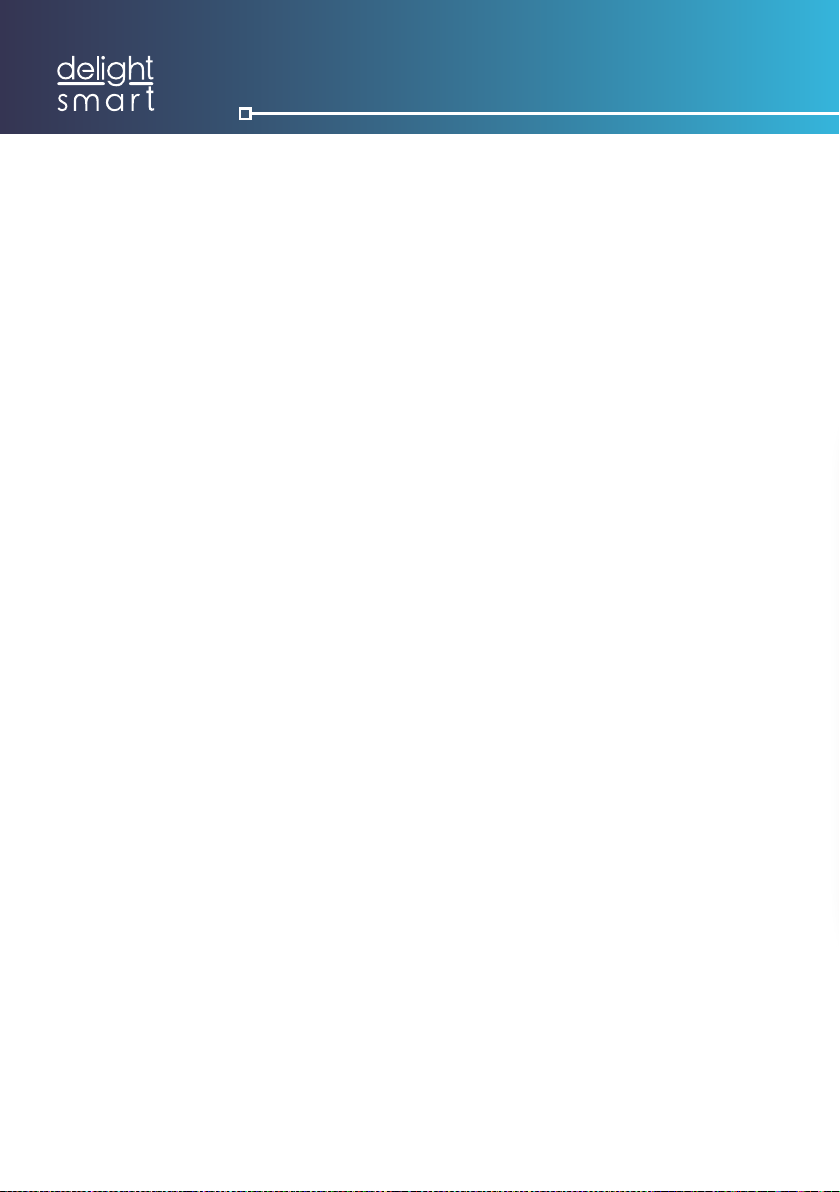
16
NÁVOD NA POUŽITÍ
8. OFFLINE STAV
Ak sieť, ku ktorej je produkt pripojený, nemá prístup na internet, produkt prejde do režimu oine a nebude ho možné
použiť. Ak máte prístup na internet, ale stále nemáte prístup k produktu, skontrolujte, či LED na zariadení svieti a či je
napájanie správne.V takom prípade môže byť vhodné reštartovať aplikáciu na mobilnom zariadení.
9. RESETOVANIE ZARIADENIA
Stlačte tlačidlo na kryte prístroja aspoň na 5 sekúnd. Potom zariadenie zabudne prístup k sieti Wi-Fi a všetky ostatné
nastavenia.
PRÍKAZY SCÉN
V aplikácii Tuya vyberte položku ponuky„smart funkcie“ v spodnej časti a potom kartu„Príkaz scény“ v hornej časti.
Tu môžete vytvárať nové scény. Vytváraním scén môžete plne automatizovať svoj smart dom podľa svojich zvyklostí.
Ak napríklad stlačíte zvonček, zapnú sa svetlá v hale, alebo ak otvoríte vchodové dvere, zahrá sa uvítacia hudba a po 2
minútach sa vypne (ak sú už dvere zatvorené). Ak sme tam 1 hodinu po západe slnka, zatiahnite všetky žalúzie... Len
vaša fantázia môže určiť hranicu pri stavbe inteligentného domu.
II. PRIPOJENIE K ASISTENTOM
NASTAVENIE HLASOVÉHO OVLÁDANIA APPLE SIRI
V menu bode príkazy scén kliknite na „+“ tlačidlo, následne na „ spustiť príkaz scén“ – „ Prevádzka zariadenia“ .
Označte ktoré zariadenie chcete ovládať a akým spôsobom. Ak ste vytvorili scénu v pravom dolnom rohu v bode„
Pridanie k Siri“ môžete párovať so Siri.
*Toto nastavenie je dostupné len na Apple zariadení!
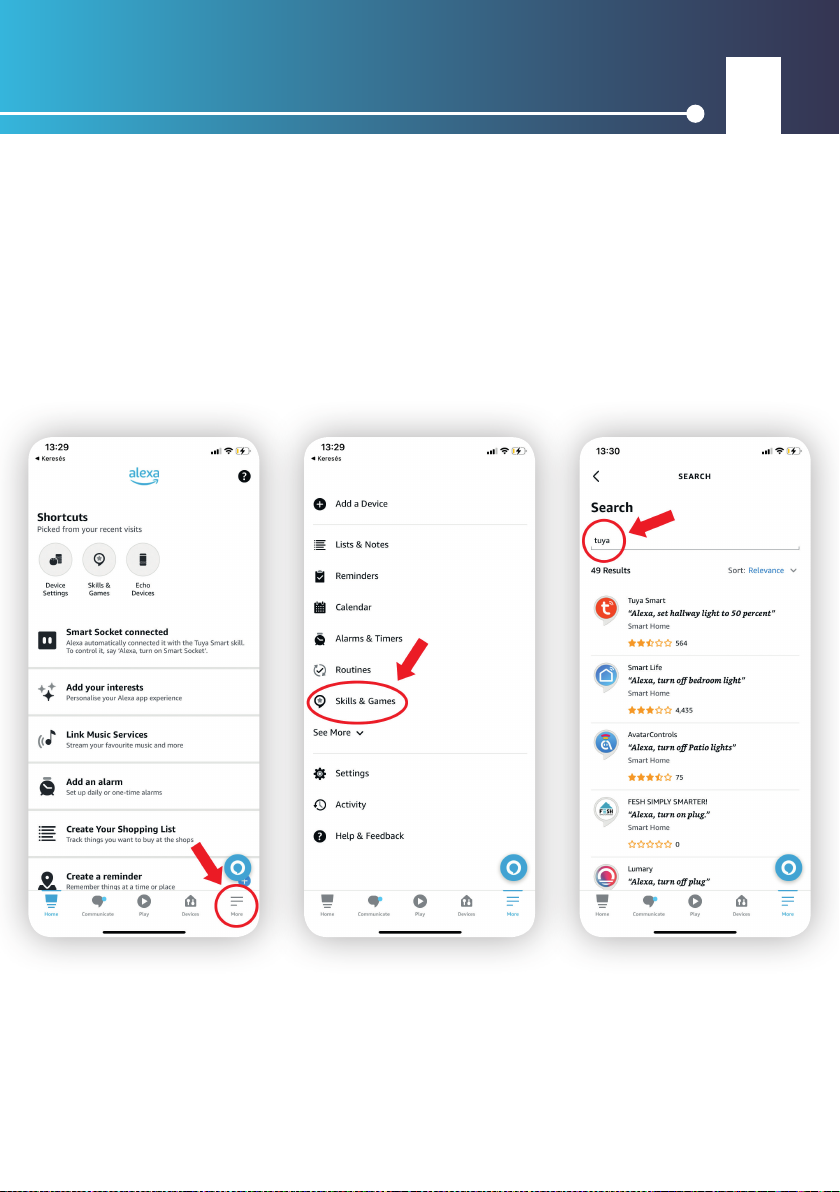
17 SK
SMART ZÁSUVKA S MERAČOM SPOTREBY
AMAZON ALEXA
Čo budete potrebovať
1. Stiahnite a nainštalujte aplikáciu Amazon Alexa.
2.ZaregistrujtepoužívateľskékontoAmazonAlexa.PárujtepoužívateľskékontosAmazonEcho(ak stetoužpredčasom
nespravili)
Ako pripojiť Echo kTuya Smart?
4. Dotknite sa pojmov„Tuya Smart a Smart Life“ a potvrďte tieto funkcie.
5. Amazon Echo je pripojené kTuya systému a možete vyhľadať nové zariadenie v sieti.
6. Pomenujte svoje zariadenie, nastavte hlasové pokyny a hneď môžete ovládať zariadenie cez systém Amazon.
1. Otvorte aplikáciu Alexa a
kliknite na ikonu menu.
2.Vyberte menu bod„Skill“ ( v
tomto bode môžete inštalovať
nové funkcie na zariadenie)
3.Vyhľadajte pojem„Tuya“ vo
vyhľadávači.

18
GHIDUL UTILIZATORULUI
Acest produs este o soluție excelentă dacă doriți să vă transformați casa într-una casă inteligentă. Atenţie! Manualul
de utilizare nu prezintă toate funcțiile aplicației! Consultați producătorul aplicației pentru mai multe informații.
I. PORNIRE
1. INSTALAREA PROGRAMULUI
1.1InstalațiaplicațiaTuyaSmartpesmartphonesautabletăși,dacănuavețiîncăuncontdeutilizatorTuya,înregistrați-
vă, apoi conectați-vă.
1.2Pentru Android,aplicațiapoatedescărcatădinPlay StoreiarpentruproduseleApple din Appstore.Pentruaceasta
folosiți meniul de căutare (tuya) sau utilizați următorul cod QR folosind camera dispozitivului dumneavoastră mobil.
2.CONECTAȚI PRODUSUL LA O PRIZĂ DE PERETE!
STARE:
• LED albastru intermitent: dispozitivul a fost pornit și caută o rețea, în așteptarea împerecherii.
• LED roșu continuu: Dispozitivul are o conexiune la rețea, alimentarea cu energie a dispozitivului conectat este
continuă.
• Clipire rapidă: Dispozitivul este în modul de asociere, caz în care este necesar să îl adăugați la rețeaua noastră.
3.CONFIGURAREA DISPOZITIVULUI
3.1 Începeți procesul de asociere în aplicația Tuya Smart. În cadrul aplicației, faceți clic pe semnul plus din
dreapta sus, apoi pe primul element de meniu („Electrician”) din stânga. Selectați „Priză (Wi-Fi)” de pe
dispozitive și începeți asocierea.
3.2 Dacă este necesar, introduceți datele și parola necesare pentru conexiunea dvs. Wi-Fi. (Vă rugăm să rețineți că
produsul necesită o conexiune WiFi de 2,4 Ghz și parola nu trebuie să conțină caractere speciale.) Dacă este necesar,
modicați setările routerului dvs.!
3.3 După introducerea datelor, faceți clic pe butonul „Următorul”, urmați ajutorul care apare pe ecranul telefonului
dvs. Apăsați și mențineți apăsat butonul de pe partea laterală a produsului până când LED-ul indicator al
dispozitivului începe să clipească rapid în albastru. Dacă dispozitivul dvs. este în modul corect (modul de
asociere), conrmați acest lucru bifând „Conrmați că indicatorul clipește rapid”, apoi apăsați butonul„următorul”,
împerecherea produsului va începe.
3.4 Așteptați până când împerecherea are succes. (LED-ul indicator al dispozitivului este albastru continuu)
3.5 După împerecherea cu succes, pe ecranul telefonului va apărea o fereastră în care puteți denumi produsul, ceea ce

19 RO
PRIZĂ SMART CU CONTOR COMPATIBILĂ
vă va facilita gestionarea locației dispozitivelor.
Vă recomandăm nume în funcție de locație sau de dispozitivul conectat. (de exemplu: televizor, priză de bucătărie,
lampă de noptieră...)
3.6 Dacă împerecherea produsului eșuează și dispozitivul oprește alimentarea, așteptați câteva secunde și încercați să
reporniți procesul de la punctul 2).
II. CONTROL
4. CONTROLUL DISPOZITIVULUI CONECTAT
4.1 În aplicația pentru telefon, puteți porni sau opri dispozitivul conectat în două moduri:
• Făcând clic pe pictograma dispozitivului de pe ecranul de start al aplicației, puteți porni imediat dispozitivul
• Făcând clic pe numele dat, puteți deschide pagina de setări a dispozitivului (denumită în continuare „pagina
dispozitivului”).Putețischimbastareadispozitivuluifolosindbutonuldecomutaredin mijlocul paginiidispozitivului
Când dispozitivul este oprit, fundalul lei dispozitivului este întunecat, când este pornit, este luminos.
4.2 Cele 4 elemente din partea de jos a meniului Dispozitiv sunt folosite doar pentru a seta doar acest dispozitiv, dacă
aveți mai multe dispozitive, puteți face setări separate pentru ecare dintre ele.
4.3 Alimentare (on/o): Folosit pentru a schimba sursa de alimentare a dispozitivului conectat.
4.4 Cronometru: Pentru ecare dispozitiv, puteți specica câte minute/ore/zile va trebui să pornească sau să se
oprească după un moment dat. Ideal, de exemplu, pentru cronometrări. Puteți chiar seta mai multe cronometre
pentru un dispozitiv. Puteți face o numărătoare inversă, puteți crea cicluri de comutare care se repetă continuu sau
puteți chiar conecta comutarea la un moment al zilei.
4.5 Măsurarea consumului: puteți monitoriza consumul de energie al dispozitivului conectat. Intrând în meniu, puteți
vedea curentul curent (mA), puterea (W), tensiunea (V) și cantitatea de energie totală consumată (kWh).
4.6 Setări: Aici puteți găsi jurnalul de comutare, care ar trebui să e setările implicite de comutare ale dispozitivului
după o pană de curent, cum ar trebui să se aprindă LED-ul indicator de pe acesta și blocarea pentru copii poate .
5. REDENUMIREA DISPOZITIVULUI
Pe ecranul de start, faceți clic pe numele dispozitivului pentru a accesa la dispozitiv. Făcând clic pe pictograma creion
dincolțuldindreaptasus,putețiredenumiprodusulînmeniuldesetărifolosindsimbolulcreionde la sfârșitul rândului.
6. MANAGEMENTUL DISPOZITIVULUI
În meniul menționat mai sus, puteți partaja gestionarea dispozitivului cu alte persoane, puteți crea diferite grupuri de
dispozitive, puteți atribui dispozitivele anumitor camere. În plus, puteți plasa o comandă rapidă pe ecranul de pornire
al telefonului, astfel încât să puteți accesa imediat la dispozitivului cu o singură atingere.
7. MENTENANȚĂ
La fel ca toate produsele inteligente, are și software încorporat, în continuă dezvoltare, așa că se recomandă
actualizarea constantă a software-ului produsului. Dacă este disponibilă o actualizare, în partea de sus a barei de
instrumente apare un text roșu. Actualizarea poate pornită în meniul de setări cu un creion în colțul din dreapta sus
al ecranului. Atingeți pictograma de descărcare din rândul„Actualizare dispozitiv”. După descărcare, produsul va
actualizat automat. În timpul actualizării, produsul trece pe modul„oine”, adică nu poate pornit.

20
GHIDUL UTILIZATORULUI
8. MODUL OFFLINE
Dacă rețeaua - la care este conectat produsul - nu are acces la internet, produsul este oine și nu poate utilizat. Dacă
aveți acces la internet, dar tot nu puteți accesa produsul, vericați dacă LED-ul de pe dispozitiv este aprins și dacă sursa
de alimentare este corectă. În acest caz, poate merita să reporniți aplicația de pe dispozitivul mobil.
9.REVENIREA LA SETĂRILE DIN FABRICĂ
Apăsați butonul de pe carcasa dispozitivului timp de cel puțin 5 secunde. Apoi dispozitivul uită accesul la rețeauaWi-Fi
și la toate celelalte setări.
MANAGEMENTUL SCENELOR
În cadrul aplicațieiTuya, selectați elementul de meniu„funcții inteligente”din partea de jos, apoi la„Comandă scenă”
din partea de sus. Aici puteți crea scene noi. Prin crearea de scene, vă puteți automatiza complet casa inteligentă în
funcție de obiceiurile dvs. De exemplu, dacă se apasă soneria, luminile din hol se vor aprinde, sau dacă deschizi ușa
din față, va porni muzica de bun venit, apoi se stinge după 2 minute (dacă ușa este deja închisă). La 1 oră după apusul
soarelui, se pot închide toate jaluzelele... Numai imaginația ta poate stabili limita atunci când construiești o casă
inteligentă.
II. CONECTAREA LA ASISTENȚI
CONFIGURAREA CONTROLULUIVOCAL CU APPLE SIRI
În meniul de comandă a scenei, faceți clic pe butonul„+”, apoi pe elementul de meniu„Executare comandă scena”-
„Operați dispozitiv”. Selectați ce dispozitiv doriți să controlați și cum. Odată ce ați creat scena, o puteți asocia cu Siri
folosind elementul de meniu„Adăugați la Siri”din colțul din dreapta jos.
*Această setare este disponibilă numai pe dispozitivele Apple!
Table of contents
Languages: